- 15 May 2022
- 38
- 20

DNS ve DNS SUNUCUSU NEDİR?
Eğer böyle bir işin içine girdiysek, öncelikle DNS'in ne olduğunu öğrenmemiz gerekecektir. DNS, yani Domain Name System. Tarayıcınıza girdiğiniz etki alanını, bilgisayar tarafından okunabilir bir IP'ye çeviren bir tür telefon rehberidir. Web tarayıcıları, Internet Protokolü (IP) adresleri aracılığıyla etkileşim kurarlar. DNS, alan adlarını IP adreslerine çevirir, böylece tarayıcılar internet kaynaklarına erişebilir. İnternete bağlı her cihaz, diğer makinelerin cihazı bulmak için kullandığı IP adreslerine sahiptir. DNS sunucuları, bizim bu IP'leri ezberlemek zorunda bırakmayıp. Günlük yaşamda interneti kullanırken işimizi kolaylaştırmak için var olan bir sistemdir.
DNS NASIL ÇALIŞIR?
DNS'yi nasıl kullanacağımıza geçmeden önce. Nasıl çalıştığını anlamamız gerekiyor. IP adreslerini alan adlarıyla eşleştirdiğini zaten biliyoruz, bu bilgiler de ad sunucularında saklanıyor. Alan adları ise etki alanının IP adresi ile eşleştiğini söyleyen asıl dosya olan DNS kayıtlarını depolar. Ad sunucuları, her alanı saklamak yerine TLD'nin yani üst düzey alan adları, konumlarını depolarlar. TLD'ler, .com gibi bir alan adını sonlandıran iki veya üç karakterden oluşur. Her TLD'nin, DNS kayıtlarını depolamak için kimin yetkili olduğunu belirten bilgileri depolayan, kendi ad sunucuları vardır. Bir alan adını sorguladığınızda, ilk adımınız aslında kök ad sunucularında olmayacaktır. Bunun yerine, tarayıcınız yerel çözümleyici ad sunucunuza o etki alanı için DNS kayıtlarının önbelleğe alınmış olup olmadığını soracaktır. Çözümleyen ad sunucusu tipik olarak ISS'nizdir yani İnternet Servis Sağlayıcısı ve youtube.com gibi popüler bir web sitesiyse, kayıt büyük olasılıkla önbelleğinde olacaktır. İnternetteki her cihaza bir IP adresi verilir ve bu adres, belirli bir evi bulmak için kullanılan bir sokak adresinin kullanılması gibi, uygun internet cihazını bulmak için gereklidir. Bir kullanıcı bir web sayfasına ulaşmak istediğinde, bu kullanıcının web tarayıcısına (örnek.com) yazdığı şey ile örnek.com web sayfasını bulmak için gerekli adres arasında bir çeviri yapılmalıdır. Web tarayıcısı için, DNS araması sahne arkasında gerçekleşir ve kullanıcının bilgisayarından ilk istek dışında herhangi bir etkileşim gerektirmez.
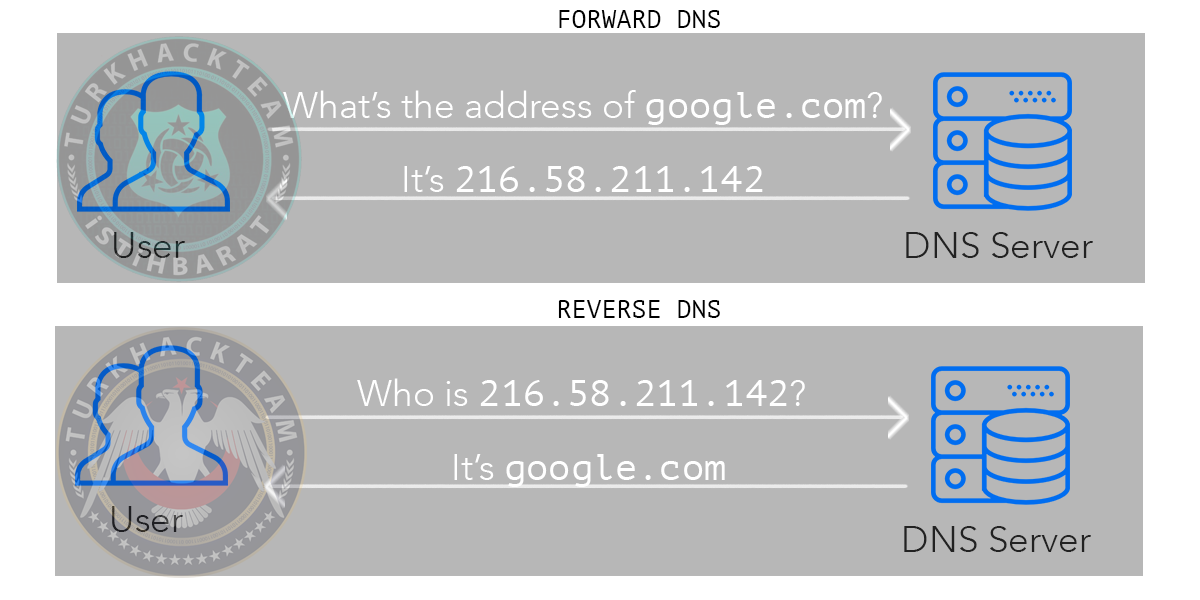
DNS SUNUCULARI NELERDİR?
Çok fazla DNS sunucusu bulunmaktadır. Aralarında 3 tane popüler olan DNS sunucusu bulunur. Bunlar; Google DNS, CloudFlare ve OpenDNS olarak adlandırılır. Biz bu konumuzda CloudFlare adlı DNS sunucusunu kullanacağız. Peki neden CloudFlare'i kullanıyoruz. Diğerlerini kullanamaz mıyız? Tabii ki kullanabiliriz, tamamen tercih meselesi. Ancak, bunlar ücretsiz olduğundan dolayı. CloudFlare'da pek fazla bilinmeyen bir internet şirketi olduğundan dolayı. Daha hızlı olacaktır diğer DNS'lere göre. Aynı şekilde CloudFlare, diğer hizmetlerin yanı sıra web sitelerine internet güvenliği ve DDoS saldırılarına karşı koruma sağlıyor. CloudFlare, 1.1.1.1 ve 1.0.0.1 olarak iki tane DNS sunucusu sunuyor. Biz de bunları kullanacağız. Artık DNS hakkında yeterli bilgiye sahip olduğumuza göre. DNS'imizi nasıl değiştireceğiz ona geçebiliriz.

DNS NASIL DEĞİŞTİRİLİR?
Herkesin beklediği asıl konuya geldik artık. DNS'imizi nasıl değiştirebiliriz? Öncelikle, Kali Linux'umuzun root kısmına giriş yapıyoruz. Bu kısma giriş yapmak için ise terminalimize, şu kodu yazıyoruz.
sudo su
Bu komudu yazdıktan sonra, karşımıza çıkan ekranda, kali isimli hesabımızın şifresini yazıyoruz. Bu genelde "kali" olur, ancak eğer siz bunu değiştirdiyseniz buraya kendi şifrenizi yazacaksınız.
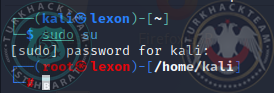
Root kısmına giriş yaptıktan sonra ise, DNS adresimizi değiştirmek amacıyla olan dosyayı açmamız gerekecek, bunun içinde. Karşımızda olan terminale şu kodu yazmamız gerekecektir.
leafpad /etc/dhcp/dhclient.conf
Eğer sizde "leafpad" yok ise, apt-get install leafpad yazarak leafpad'i indirebilirsiniz. Bu komutu yazdıktan sonra ise, karşımıza şu şekilde bir ekran gelecek.
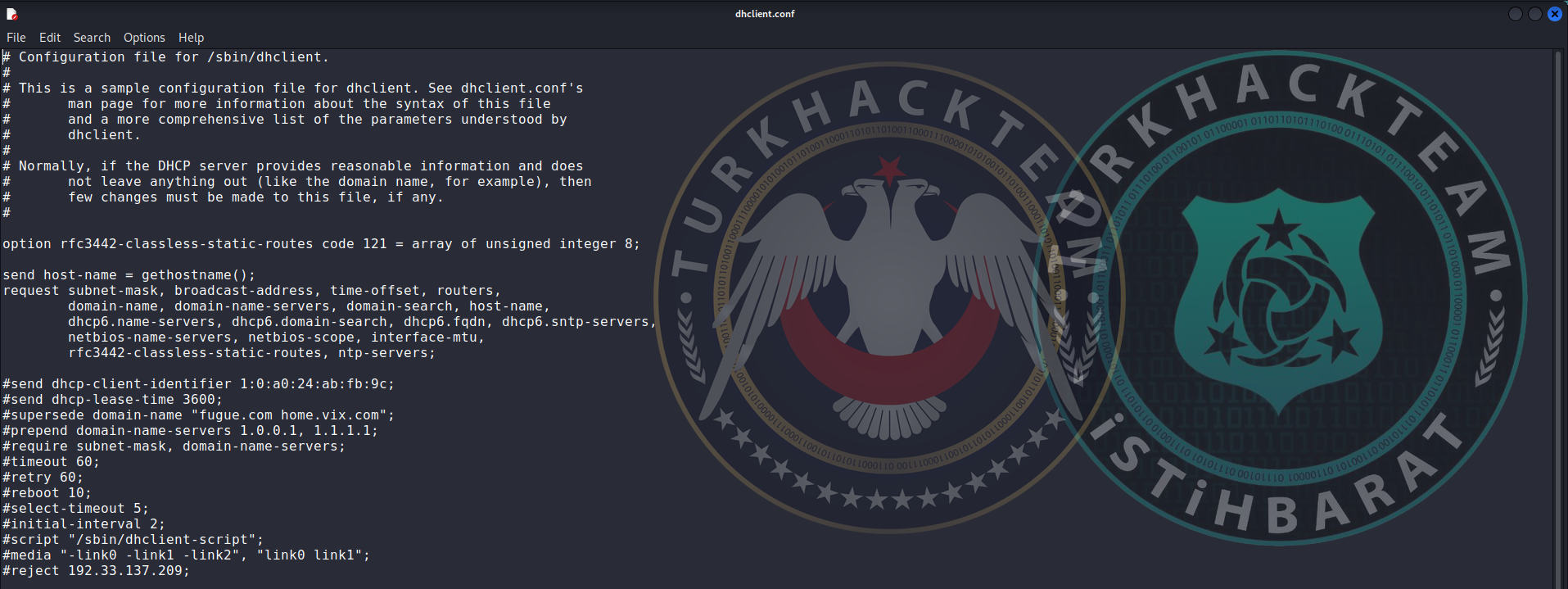
Burada, bizim ilgilenmemiz gereken kısım #prepend domain-name-servers 1.0.0.1, 1.1.1.1; adlı kısım olacaktır. Burada normalde sizde 1.0.0.1 ve 1.1.1.1 yazmayacaktır. Farklı bir şey yazacaktır. Bunu sizde direkt olarak benim gibi 1.0.0.1 ve 1.1.1.1 olarak değiştirebilirsiniz. Bunu yaptıktan sonra ise CTRL + S tuş kısayolunu kullanıp kaydediyorsunuz. Bundan sonra işimiz bitmeyecek, yeni Kali Linuxlarda bu işi biraz daha zahmetli hale getirdiler maalesef. Sıradaki adımımıza geçebiliriz.

Sıradaki adımımızda, ise tam anlamıyla değiştirmek için. Terminalimize şu komutumuzu yazıyoruz.
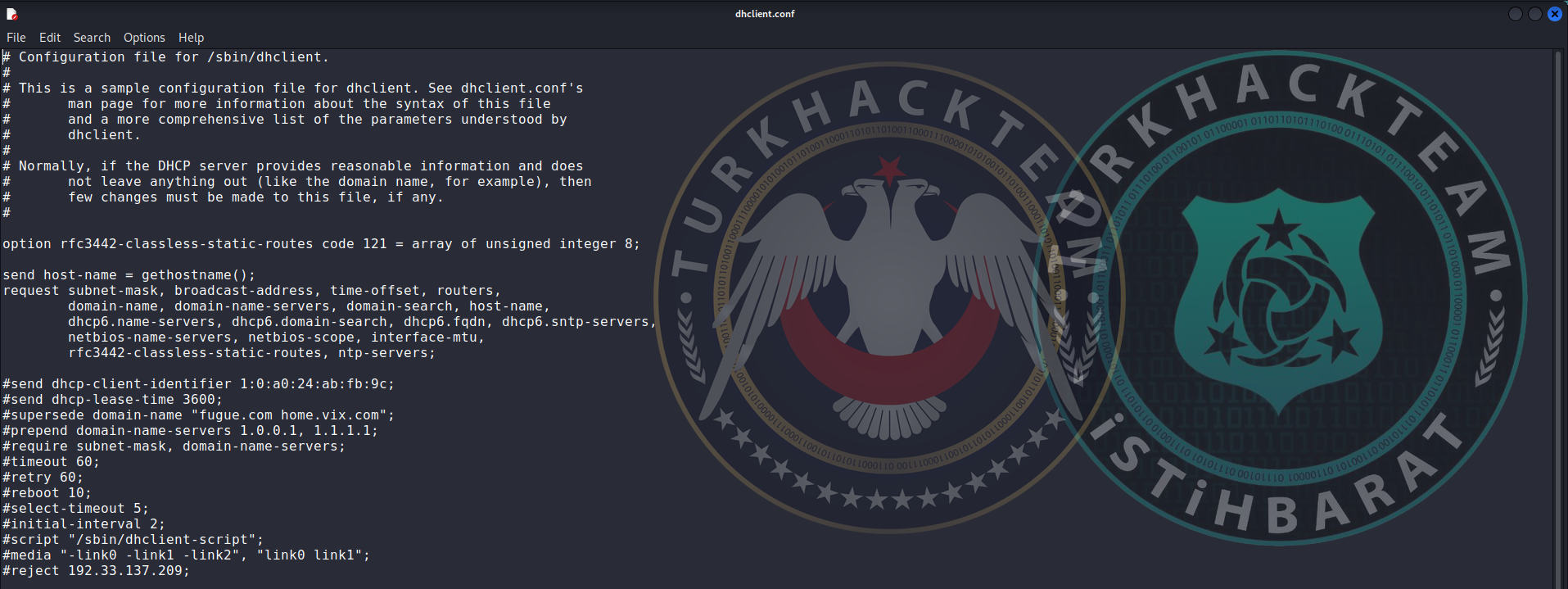
Burada, bizim ilgilenmemiz gereken kısım #prepend domain-name-servers 1.0.0.1, 1.1.1.1; adlı kısım olacaktır. Burada normalde sizde 1.0.0.1 ve 1.1.1.1 yazmayacaktır. Farklı bir şey yazacaktır. Bunu sizde direkt olarak benim gibi 1.0.0.1 ve 1.1.1.1 olarak değiştirebilirsiniz. Bunu yaptıktan sonra ise CTRL + S tuş kısayolunu kullanıp kaydediyorsunuz. Bundan sonra işimiz bitmeyecek, yeni Kali Linuxlarda bu işi biraz daha zahmetli hale getirdiler maalesef. Sıradaki adımımıza geçebiliriz.

Sıradaki adımımızda, ise tam anlamıyla değiştirmek için. Terminalimize şu komutumuzu yazıyoruz.
leafpad /etc/resolv.conf
Burada gelen ekranda, sizde sadece bir tane name server DNS Adresiniz olacak. Benim yazdığım DNS Adresiniz kısmına ise, 1.0.0.1 veya 1.1.1.1'i yazacaksınız. Bunlardan birini yazdıktan sonra ise, bu yazıyı kopyalayıp alta geçeceksiniz ve yapıştıracaksınız. Örneğin ilkine 1.0.0.1 yazdınız, altındakine ise 1.1.1.1 yazacaksınız. Ardından ise bunu kaydedeceksiniz, leafpadte şöyle bir görüntü olacak.
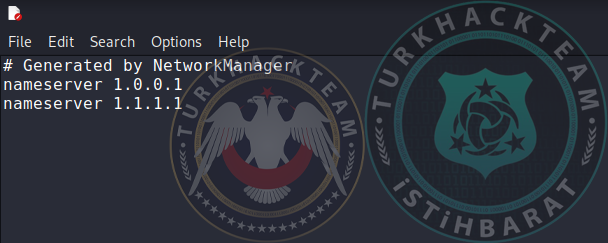
Bunu yaptığınızdan itibaren DNS adresiniz değişmiş olacak. Ancak, asıl soru şu. Bu DNS adresi sürekli böyle kalıcı mı olacak? Gir çık yaptığınızda değişecek mi? Maalesef evet, ancak bunun içinde bir çözümümüz var. Onu ise diğer başlığa saklayalım. Böylecek, DNS adresimizi değiştirmeyi başardık.

DNS ADRESI NASIL KALICI YAPILIR?
DNS adresimizi kalıcı yapmak için, öncelikle. Network servisimizi yeniden başlatmamız gerekiyor. Bunun için ise, terminalimize şu komutu yazıyoruz.
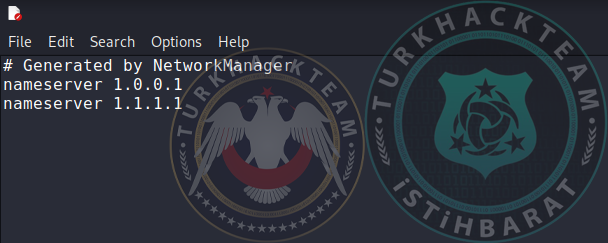
Bunu yaptığınızdan itibaren DNS adresiniz değişmiş olacak. Ancak, asıl soru şu. Bu DNS adresi sürekli böyle kalıcı mı olacak? Gir çık yaptığınızda değişecek mi? Maalesef evet, ancak bunun içinde bir çözümümüz var. Onu ise diğer başlığa saklayalım. Böylecek, DNS adresimizi değiştirmeyi başardık.

DNS ADRESI NASIL KALICI YAPILIR?
DNS adresimizi kalıcı yapmak için, öncelikle. Network servisimizi yeniden başlatmamız gerekiyor. Bunun için ise, terminalimize şu komutu yazıyoruz.
service network-manager restart
Bu komutu kullandıktan sonra ise, network adresimiz yenilenecek. Ardından ise, DNS'imizi kalıcı yapmak için. resolv.conf adlı dosyamızı değiştirilebilir hale getirmemiz gerekiyor. Bunun için terminale sırayla şu iki komutu yazıyoruz.
chattr -a /etc/resolv.conf
chattr -i /etc/resolv.conf
Peki bu iki komutu yazarak ne yapmış olduk? Öncelikle chattr -a /etc/resolv.conf kullanarak resolv.conf adlı dosyamızı değiştirilebilir hale getiriyoruz. Sonra ise, chattr -i /etc/resolv.conf yaparak. Okunabilirliği açıyoruz. Sonra ise, yukarıda gösterdiğim leafpad /etc/resolv.conf ile ilgili olan, daha doğrusu nameserver adreslerimizi tekrardan eğer değişmediyse 1.0.0.1 ve 1.1.1.1 olarak yeniden ayarlıyoruz. Sonrasında ise, bu ayarları kaydetmemiz için. Terminale şu komutumuzu yazıyoruz.
chattr +i /etc/resolv.conf
Bunu yaparak, hem ayarlarımızı kaydediyoruz. Hem de DNS ayarlarımızı değiştirmiş oluyoruz. Konum bu kadardı, okuduğunuz için teşekkür ederim. Eğer yardım edebildiysem, ne mutlu bana. Konunun ikinci serisinde haftaya tekrardan görüşmek üzere. O zamana kadar mutlu kalın, sağlıcakla kalın.








